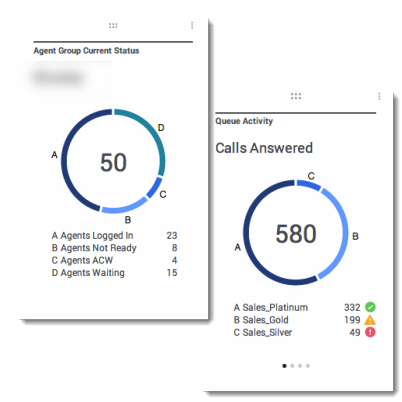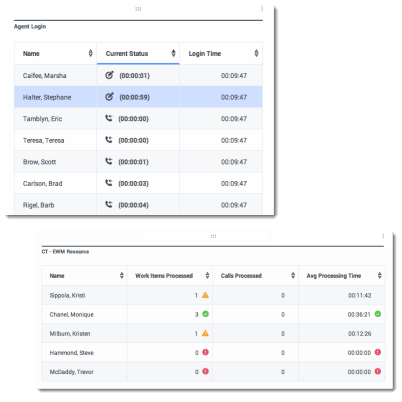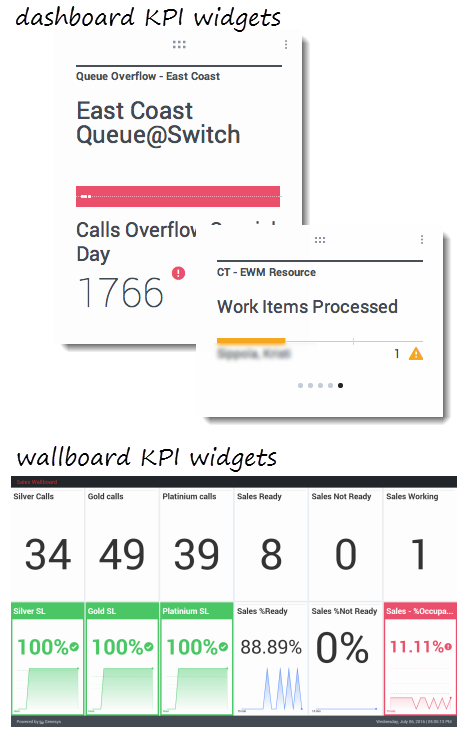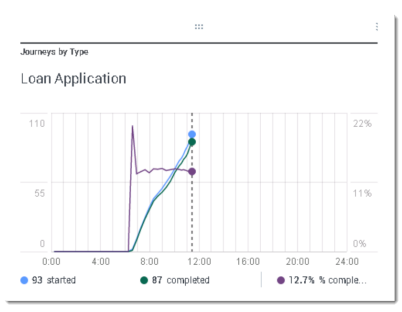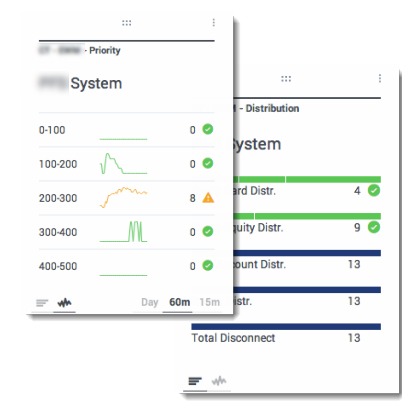Tipi di widget
Nei widget sul dashboard di Genesys Pulse vengono visualizzati i grafici che forniscono una visualizzazione rapida di quanto accade nel contact center. Il metodo migliore per scegliere un tipo di widget è visualizzare l’anteprima del widget quando si aggiunge un nuovo widget. Questa azione consente di vedere quale tipo di widget visualizza meglio i dati che si desidera includere nel report.
Indice
Widget anello
Un grafico ad anello mostra una rappresentazione proporzionale delle parti di un esempio intero, in modo simile a un grafico a torta.
Il Widget anello visualizza una delle seguenti opzioni:
- una statistica per quattro oggetti specifici;
- una statistica per tre oggetti principali e una somma per i rimanenti oggetti;
- un oggetto con i valori di quattro statistiche specificate.
A seconda del riferimento selezionato nell’opzione Alterna per, un carosello può essere definito per visualizzare molte altre voci.
Widget griglia
Widget KPI
Widget KPI dashboard
Il widget KPI del dashboard visualizza una statistica per diversi oggetti oppure molte statistiche per un unico oggetto, in base al valore dell’opzione Alterna per. L'opzione Alterna per è disponibile per i widget i cui oggetti sono stati selezionati singolarmente e non in gruppo.
Widget KPI pannello
Il widget KPI del pannello è diverso dal widget KPI del dashboard. Il widget KPI del pannello visualizza solo una statistica per un oggetto selezionato ed è progettato per schermi di grandi dimensioni. È possibile scegliere solo tra un widget sparkline o regolare.
È possibile attivare una linea aggiuntiva per l'andamento di una statistica, se si modifica l'opzione Formato in A linee.
Grafico a linee
Utilizzare il grafico a linee per confrontare l'andamento delle chiamate risposte da ciascun agente come punti connessi da linee.
Widget elenco
Il Widget elenco visualizza una statistica per diversi oggetti oppure molte statistiche per un unico oggetto. A seconda del riferimento selezionato, l’opzione Tipo di intestazione può essere disponibile per questo tipo di widget.
Il valore massimo per i grafici a barre nei widget elenco è il valore più alto di tutti gli oggetti selezionati per la statistica del relativo widget oppure il valore più alto dell’avviso configurato.
I valori non numerici (errore) vengono convertiti in numeri da collocare in linea diretta tra i valori validi precedenti e successivi.
Ad esempio, nel caso in cui una statistica presenti valori storici:
10 10 10, 10, errore, errore, errore, 50, 50, nullo, 10.
I valori del grafico possono essere rappresentati in linea diretta come:
10, 10, 10, 10, 20, 30, 40, 50, 50, 30, 10.